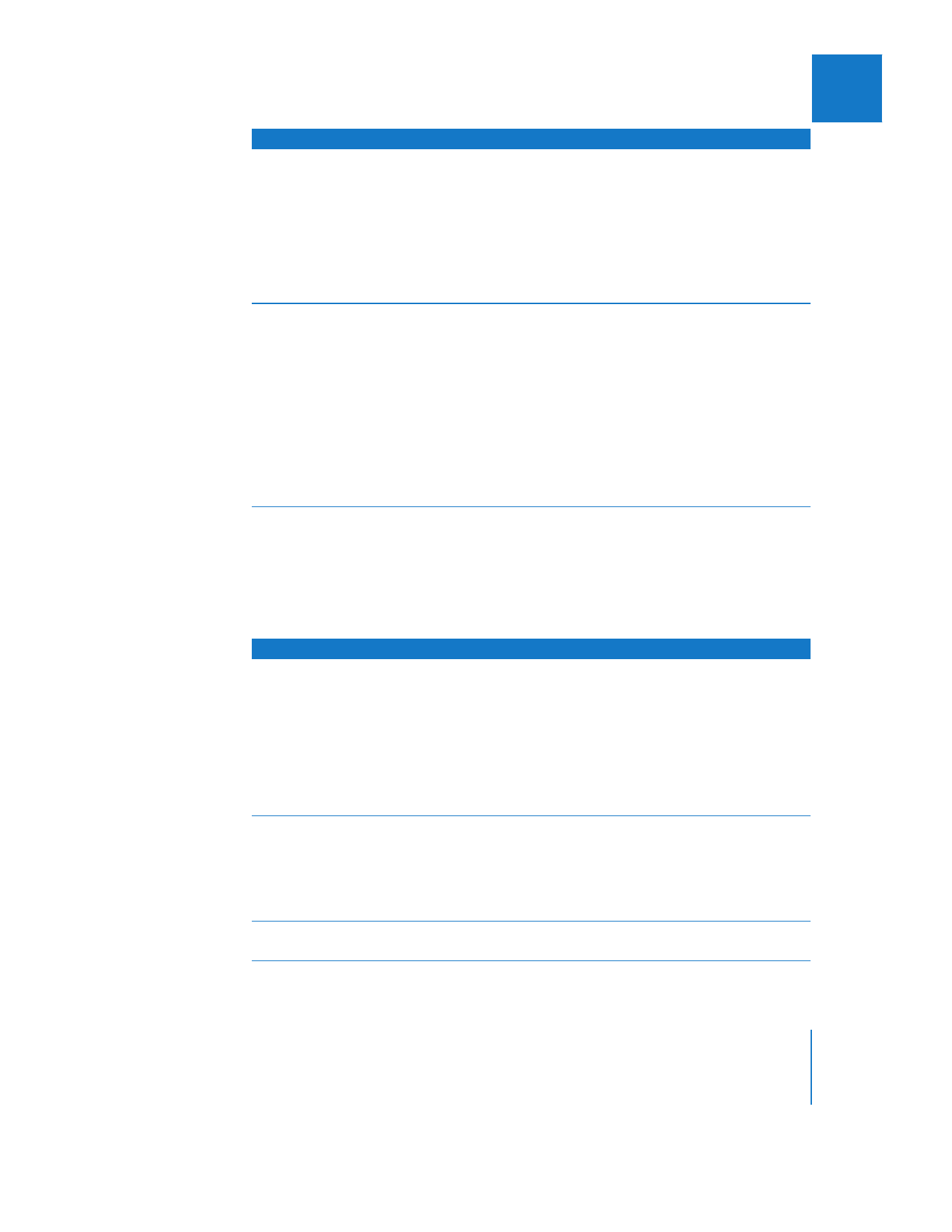
Perspektivische Filter
Mit perspektivischen Filtern können Sie Ihre Clips räumlich innerhalb ihrer Rahmen
bewegen. Es empfiehlt sich jedoch Bewegungseffekte zu verwenden, wenn Sie einen
Filter unter Verwendung des gesamten Rahmens im Fenster „Canvas“ räumlich bewegen
möchten.
Weicher Rand
Die vier Ränder des Clips werden individuell um den angegebenen
Wert weichgezeichnet, um einen altmodischen Vignettierungsef-
fekt zu erzielen. Jeder der vier Rändern Ihres Clips kann individuell
mit den Reglern für links, rechts, oben und unten angepasst wer-
den. Die Markierungsfelder für „Dithern“ und „Gauss-Verteilung“
können verwendet werden, um die Qualität des unscharf gemach-
ten Randes zu ändern. Mit dem Markierungsfeld „Invertieren“ kön-
nen Sie zwischen dem Maskieren der Ränder und dem Erstellen
eines Lochs in Ihrem Bild wechseln.
Breitbild
Im Clip wird eine Breitbildmaske generiert, um ein Bild mit schwar-
zen Balken am oberen und unteren Rand (Letterboxing) zu erstel-
len. Das Einblendmenü „Seitenverhältnis“ ermöglicht Ihnen das
Anpassen des Seitenverhältnisses der oberen und unteren Maske
mit den standardmäßigen Seitenverhältnissen. Mit dem Regler „Ver-
satz“ können Sie den entsprechenden Clip nach oben oder unten
bewegen, um den wichtigsten Bereich anzuzeigen. Mit dem Regler
„Rand“ können Sie das obere und untere Ende der Balken um bis zu
zehn Pixel nach innen bewegen. Mit den Steuerelementen für die
Farbanpassung können Sie für die Balken eine andere Rahmenfarbe
als Schwarz festlegen. Das Markierungsfeld „Weicher Rand“ ermög-
licht es Ihnen, die Kanten der Balken weichzuzeichnen.
Filter
Ergebnis
Filter
Ergebnis
3D-Rotation
Der Clip scheint sich im dreidimensionalen Raum zu bewegen. Sie
können die Rotation um die X-, Y- und Z-Achse mit den Steuerele-
menten zum Einstellen des Winkels anpassen. Mit dem Steuerele-
ment für den Mittelpunkt können Sie den Mittelpunkt der
Transformation festlegen. Mit dem Regler für die Skalierung kön-
nen Sie den Umfang der kompletten betroffenen Ebene vergrö-
ßern und verkleinern.
Sie können einen Clip nicht über die Bildgröße des Clips hinaus
vergrößern.
Aufrollen
Der Clip wird wie ein Stück Papier aufgerollt. Sie können die Rich-
tung, den Radius und die Intensität des Aufrollens anpassen. Das
Markierungsfeld „Abziehen“ wechselt zwischen dem Effekt des Auf-
rollens und dem Effekt des Abziehens eines Aufklebers. Mit dem
Clipfeld „Rückseite“ können Sie einen anderen Clip als Rückseite des
aufgerollten Objekts verwenden.
Umklappen
Der Clip wird horizontal, vertikal oder in beiden Richtungen
umgeklappt.

278
Teil II
Effekte